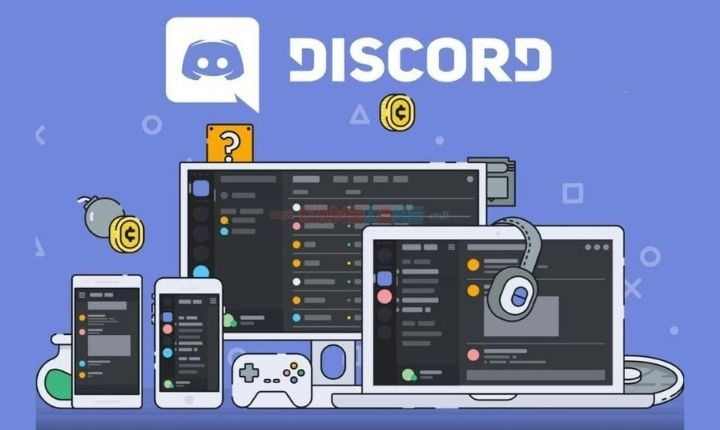Heute werden wir über Discord sprechen und Sie werden lernen, wie man es benutzt, wie man einem Server beitritt und wie man einen Server erstellt. Es ist eine Plattform, mit der Sie mit Menschen mit ähnlichen Vorlieben kommunizieren können.
Was ist Zwietracht?
Discord ist eine soziale Plattform, mit der Chat-Gruppen für verschiedene Spiele und Zwecke erstellt werden können. Sie können sich das ähnlich wie Skype oder TeamSpeak vorstellen.
Diese Anwendung verfügt über PC- und Mobilversionen sowie einen Webclient, den Sie direkt über den Browser verwenden können. Diese App verfügt sogar über eine kostenlose Videokonferenzfunktion.
Sie können diese Plattform natürlich für jeden gewünschten Zweck verwenden, aber sie hat große Auswirkungen auf die Spielergemeinschaft. Alles nur, weil es eine perfekte Anwendung ist, um Freunde und Kollegen zu treffen und Spiele zu organisieren. Vor allem, weil Sie damit mit anderen Personen sprechen können, während Sie mit den Voice-Chat-Funktionen spielen.

Das Gespräch mit anderen Benutzern erfolgt über die Server. Dies ist der Name für jede Community, die Sie auf der Plattform erstellen können. Um Ihnen eine Vorstellung zu geben, ist jede Community wie ein eigenes IRC, da jeder Server unterschiedliche Kanäle haben kann.
Diese Gruppen können bestimmte Spiele sein, aber auch Entwicklerstudios und andere Themen. Sie können entweder öffentlich oder privat sein, aber sie sind immer Treffpunkte, an denen Benutzer zusammenkommen und chatten können. Der Ruhm der Plattform kommt von der Spielerseite, aber es gibt auch viele andere Server, die sich allen Arten von Hobbys und Interessen widmen.
Sie können verschiedene Server auf Seiten wie finden Discord.me, Disboard.org, Discordservers.com oder Discordea.net.
Was unterscheidet Discord von anderen Plattformen?
Was macht Discord so besonders? Ja, es gibt einige ähnliche Anwendungen, die Sie online finden können. Discord kombiniert jedoch die besten Funktionen anderer Apps und vereint sie alle in einer benutzerfreundlichen Oberfläche für jeden Benutzer.
Beispielsweise verwenden sie bei Sprachanrufen eine geringe Latenz. Dies bedeutet, dass die Anrufe so wenig Daten wie möglich verbrauchen, wenn Sie Discord während des Spielens verwenden.
Diese Plattform ist auch wie ein soziales Netzwerk, in dem Sie über Ihren Geschmack sprechen und andere Gleichgesinnte kontaktieren können. Es ist auch auf fast jeder Plattform wie Android, iOS, Windows, MacOS und GNU / Linux, Webbrowsern, verfügbar.
Discord hat auch beschlossen, andere Wege zu beschreiten, beispielsweise die Schaffung eines eigenen Spieleladens, um diese Vielseitigkeit fortzusetzen, die sie stark macht. Dies ist ein Abschnitt, der bereits im Service implementiert ist und dem GOG sehr ähnlich ist, der sich hauptsächlich auf Klassiker, Indie-Spiele und einige exklusive Titel stützt.

Auf diese Weise wird die Anwendung versuchen, eine ihrer Schwächen zu beheben, um ein nachhaltiges Geschäftsmodell zu erreichen. Dies ist ziemlich kompliziert, wenn man bedenkt, dass sie ein kostenloser Dienst bleiben wollen. Die einzigen Vergütungsmöglichkeiten, die es neben dem Store gibt, sind die beiden Nitro-Modi, einer für 5 Dollar pro Monat, um den Chat mit mobilen Avataren zu verbessern, und einer für 10 Dollar mit einer Flatrate mit eingeschränktem Zugang zu einer Sammlung klassischer Spiele.
Wie registriere und installiere ich Discord?
Sie können sich mit jedem ihrer Kunden bei Discord registrieren. Um dies zu vereinfachen, zeigen wir Ihnen auf ihrer Website, wie das geht. Der Prozess ist sehr einfach. Das erste, was Sie tun müssen, ist die Eingabe discordapp.comund klicken Sie auf die Schaltfläche Anmelden, die oben rechts angezeigt wird.
Klicken Sie auf den Link Registrieren, der direkt unter der Schaltfläche Anmelden angezeigt wird, und Sie gelangen zum Erstellen eines neuen Kontos.
Dieser erste Schritt ist auf dem Mobiltelefon viel einfacher, da beim ersten Starten der Anwendung auf dem Begrüßungsbildschirm die Option Registrieren neben der Anmeldeoption angezeigt wird, ohne dass Sie auf eine andere Stelle klicken müssen.

Hier müssen Sie eine E-Mail-Adresse, einen Benutzernamen und ein Passwort eingeben. Wenn Sie festgelegt sind, klicken Sie einfach auf Weiter.
Und das war’s, Sie können Discord verwenden. Zunächst werden Sie möglicherweise aufgefordert, Ihr Konto mit einem Link zu verifizieren, den Sie per E-Mail erhalten.
Jetzt müssen Sie nur noch die Discord-Anwendung auf alle gewünschten Geräte herunterladen. Gehen Sie dazu zum discordapp.com/download Seite.
Wie kann ich einem Server auf Discord beitreten?
Wenn Sie sich im Hauptbildschirm von Discord befinden, befindet sich ganz links eine Spalte, in der Ihre verschiedenen Server hinzugefügt werden. Wenn Sie sich zum ersten Mal anmelden, ist diese leer. Hier müssen Sie auf die Schaltfläche mit dem Symbol + klicken, um einen neuen Server hinzuzufügen.
Es erscheint ein Fenster, in dem Sie die Möglichkeit erhalten, einen neuen Server zu erstellen oder einem vorhandenen beizutreten. Klicken Sie hier auf die Schaltfläche Server beitreten, um die Option für den Zugriff auf einen Server auszuwählen, der bereits von einer anderen Person erstellt wurde.
Wenn Sie auf die Schaltfläche Server beitreten klicken, werden Sie zu einem anderen Fenster weitergeleitet, in dem Sie die Adresse der Einladung zu dem Server eingeben müssen, dem Sie beitreten möchten.

Auf Seiten wie Discord.me, Disboard.org, Discordservers.com oder Discordea.net können Sie zwischen verschiedenen Optionen navigieren. Wenn Sie auf einen bestimmten Server klicken, wird ein Link angezeigt, der Sie zum Bildschirm der Plattform führt, auf dem Sie sich befinden Sie müssen nur auf die Schaltfläche Einladung annehmen klicken, um auf den Server zuzugreifen.
Wenn Sie dann einen dieser Server verlassen möchten, müssen Sie auf den Namen des Servers klicken, der oben auf dem Bildschirm angezeigt wird. Anschließend wird ein Dropdown-Menü geöffnet, in dem Sie einfach auf die Schaltfläche Server verlassen klicken müssen.
Wie erstelle ich einen eigenen Server auf Discord?
Wenn Sie sich im Discord-Hauptbildschirm befinden, haben Sie auf der linken Seite eine Spalte, in der Ihre verschiedenen Server hinzugefügt werden. Hier müssen Sie auf die Schaltfläche mit dem Symbol + klicken, um einen neuen Server hinzuzufügen.
Ein Fenster mit den Optionen zum Erstellen eines neuen Servers oder zum Beitritt zu einem vorhandenen Server wird angezeigt. Klicken Sie hier auf die Schaltfläche Server erstellen, um Ihren eigenen Server von Grund auf neu zu erstellen.
Der Prozess ist sehr einfach. Wenn Sie oben auf die Option Server erstellen klicken, gelangen Sie zu einem Bildschirm, in dem Sie den Namen des Servers und die Region, zu der Sie gehören, eingeben und ein Symbol hinzufügen müssen. Die Region ist vorkonfiguriert und das Symbol ist nicht obligatorisch. Wenn Sie jedoch eines verwenden möchten, muss es eine Größe von 128 × 128 haben.
In wenigen Sekunden wird Ihr Server automatisch erstellt. Als erstes wird ein Bildschirm mit dem direkten Einladungscode angezeigt, auf dem Sie die ersten Benutzer einladen können. Der Code, den Sie erhalten, läuft an einem Tag ab. Sie können ihn jedoch dauerhaft festlegen, wenn Sie dies wünschen.
Nach dem Schließen dieses Fensters werden Sie automatisch bei Ihrem Server angemeldet. Es gibt nur zwei Kategorien: Textkanäle und Sprachkanäle. Neben jeder Kategorie befindet sich ein + -Symbol zum Erstellen von Kanälen.
In den Kanälen, die Sie in den verschiedenen Kategorien erstellen, können Sie schreiben, was Sie wollen, und Sie erfahren, welche Benutzer verbunden sind und welche nicht. Wie in Anwendungen wie Slack können Sie einen Text beim Schreiben bearbeiten oder anheften, damit jeder ihn später sehen kann.

Wenn Sie auf das @ -Symbol klicken, gelangen Sie zum Benachrichtigungsfeld. Es zeigt Ihnen die Erwähnungen und Benachrichtigungen, die Sie auf allen Servern erhalten, auf denen Sie sich befinden. Oben sehen Sie auch eine Suchmaschine und Symbole für Benachrichtigungen, angeheftete Texte und Benutzer.
Wenn Sie auf den Namen des Servers klicken, werden mehrere Optionen angezeigt. Hier können Sie Ihre Benachrichtigungen, den Datenschutz und Ihren Benutzernamen konfigurieren. Wenn Sie der Serveradministrator sind, sehen Sie auch andere zusätzliche Optionen für die Servereinstellungen sowie zwei Schaltflächen, mit denen Sie Kanäle und Kategorien erstellen können.
Wenn Sie in die Servereinstellungen gehen, können Sie den Namen und das Symbol ändern. Sie können die Rollen verwalten, um Moderatoren zuzuweisen, und Sie können die Integration von Anwendungen wie Twitch oder YouTube Gaming konfigurieren.
Sie können auch Ihre eigenen Emojis hochladen, automatisierte Nachrichten mit dem Abschnitt “Webhooks” erstellen oder ein Widget erstellen, um Serverinformationen in eine Website einzufügen. Sie können auch Benutzer, Einladungen und gesperrte Listen verwalten und den Server sogar vollständig löschen. An diesem Punkt müssen Sie lediglich einige Zeit damit verbringen, Ihren Server an Ihre Anforderungen anzupassen.